EXCEL中如何隔列粘贴数据?
来源:网络收集 点击: 时间:2024-07-21【导读】:
Excel是我们平时工作生活中常用的一个电脑办公软件,用它可以编辑和处理一些数据资料,非常的方便。那么EXCEL中如何隔列粘贴数据呢?在这里小编就给大家做个讲解。工具/原料more电脑版本:WIN8Excel版本:2016方法/步骤1/7分步阅读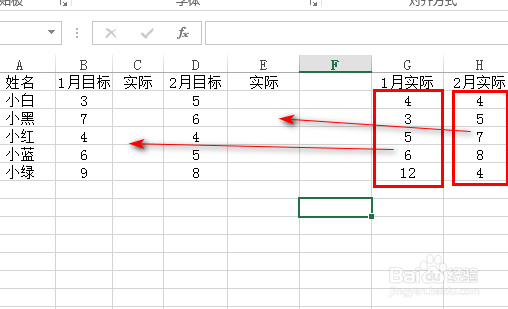 2/7
2/7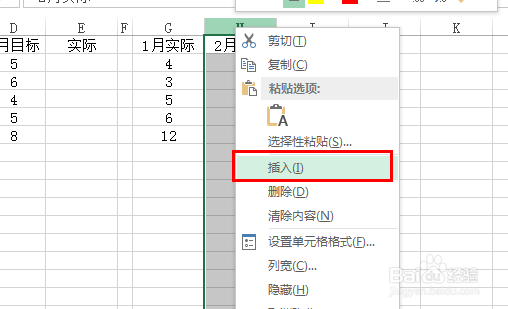 3/7
3/7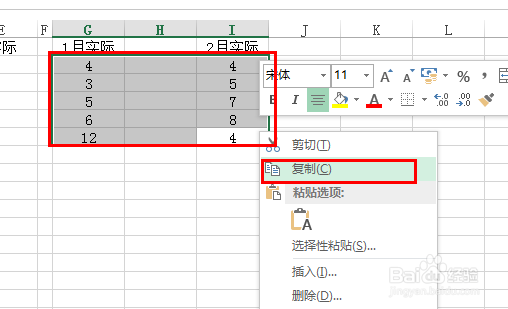 4/7
4/7 5/7
5/7 6/7
6/7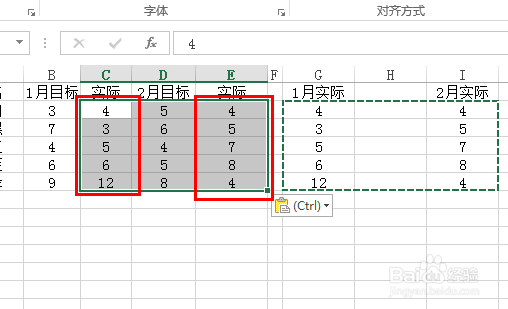 7/7
7/7
首先打开表格,我们需要将实际的数量分别粘贴到左边。
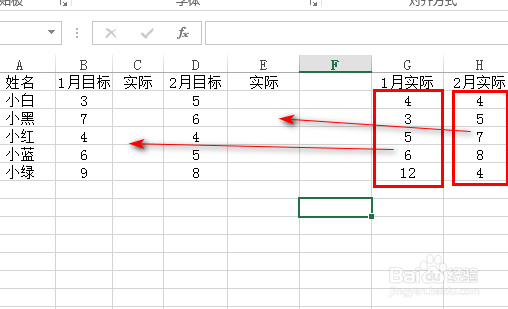 2/7
2/7首先前面的样式是隔列的,那么需要粘贴过去的数据也必须隔列排列,在两例数据中插入一列空白。
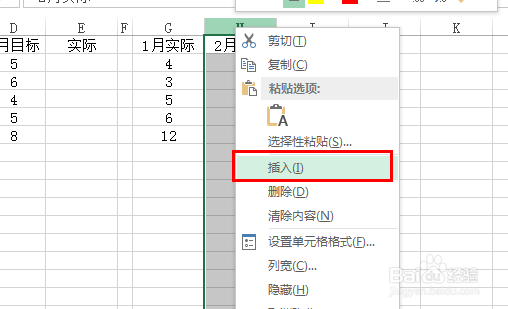 3/7
3/7选中所需要粘贴过去的数据,右击“复制”。
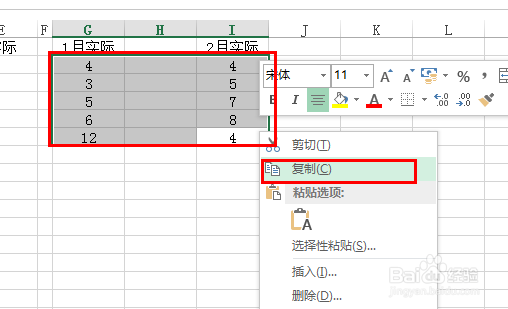 4/7
4/7选择需要粘贴数据所在的首个单元格,右击“选择性粘贴”。
 5/7
5/7在跳出来的对话框中,选择“跳过空单元”。
 6/7
6/7隔列粘贴就结束了,操作完成。
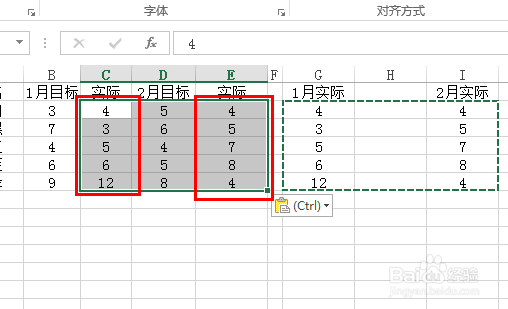 7/7
7/7总结:
1、首先打开表格,我们需要将实际的数量分别粘贴到左边。
2、首先前面的样式是隔列的,那么需要粘贴过去的数据也必须隔列排列,在两例数据中插入一列空白。
3、选中所需要粘贴过去的数据,右击“复制”。
4、选择需要粘贴数据所在的首个单元格,右击“选择性粘贴”。
5、在跳出来的单元格中,选择“跳过空单元”。
6、隔列粘贴就结束了,操作完成。
注意事项Tips:同样的方式也适合于隔行粘贴。
版权声明:
1、本文系转载,版权归原作者所有,旨在传递信息,不代表看本站的观点和立场。
2、本站仅提供信息发布平台,不承担相关法律责任。
3、若侵犯您的版权或隐私,请联系本站管理员删除。
4、文章链接:http://www.1haoku.cn/art_984300.html
上一篇:怎样判断膨胀阀坏没坏
下一篇:经常熬夜怎么倒时差
 订阅
订阅